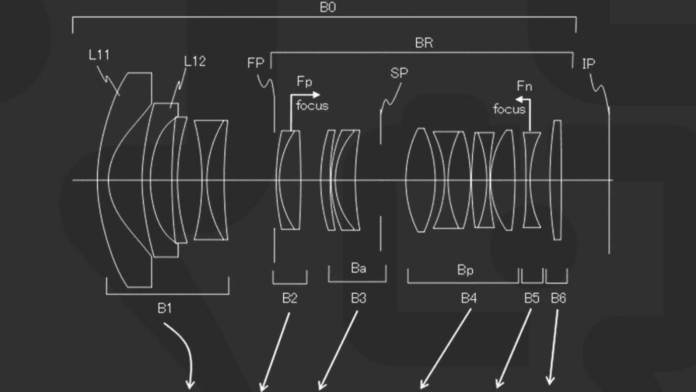Приветствую вас на нашем сайте! В кипе ваших альбомов может быть очень много черно-белых снимков. Но что делать, если вам захотелось придать ярких красок в унылые серые фотографии. В этом уроке я вам покажу как сделать черно белое фото в фотошопе цветным.
Это не сложнее, чем разукрашивать детские раскраски как раньше, разве что придется посидеть подольше над очень сложными и обогащенными деталями снимками.
Подготовка к работе
Приступим к подготовке. Для начала, откройте в фотошопе фотографию, которую хотите раскрасить. Я нашел ее на просторах интернета.
Теперь нужно проверить все настройки. Очень важно, чтобы у вас стоял цветовой режим RGB. Проверить это можно перейдя во вкладку «Изображение», далее «Режим». Если у вас выбраны «Градации серого» или любой другой не подходящий нам режим, кликните на «RGB».

Разукрашивание фотографии
Что ж, приступим к самому интересному. Создаем новый слой, называем его hair. На нем мы будем придавать цвет волосам. Выделите этот слой. Поставьте режим наложения «Цветность».

Теперь переходим к фотографии. Выберите инструмент «Кисть». Нажав на иконку сверху-справа открываем настройки кисти. Выставьте все как на скриншоте.

Выберите желаемый цвет. Я хочу сделать ее темно-русой, поэтому выбираю темно-коричневый оттенок.

Теперь просто закрашиваем волосы кистью, не выходя за границы. Размер кисти, при необходимости, можно менять нажимаю на клавиши “[“ и “]”.
Если вы случайно задели фон или лицо объекта, не переживайте – недочеты можно запросто стереть инструментом «Ластик». Вот, что у нас получилось:

Очень важно использовать для каждого элемента свой слой. Поэтому мы снова, по аналогии с предыдущими шагами, создаем новый слой и придаем ему режим наложения «Цветность». Назовем его “skin”. Тут будет кожа девушки.

Снова подбираем цвет и разукрашиваем на этот раз кожу.

Снова создаем слой, пусть он будет называться «blouse». Не забываем поменять режим наложения.

Я решил придать ей нежно-голубой, практически белый цвет.

Здесь главное аккуратно пройтись по всем краям, так как свечение, оставшееся от черно-белой блузки будет очень сильно заметно.

Осталось разукрасить юбку и обувь объекта. По уже давно известным алгоритмам создаем слои для этих элементов – «skirt» и «shoes». Юбку я решил сделать ярко красной, а вот цвет обуви оставил неизменной, так как белый цвет ей очень подходит.

Теперь осталось сделать фон. Тут все делается точно также. Есть лишь 1 новое правило. Все слои фона должны быть ниже слоев с девушкой.

Немного поработав над фоном, у меня получился вот такой результат.

Для завершения картины можно добавить небольшой световой блик поверх всех слоев. Для этого создайте новый слой с режимом наложения «Обычный». Выставьте размер кисти побольше, а жёсткость опустите до нуля.
Кликните 1 раз в показанной на скриншоте области, и опустите непрозрачность примерно до половины.

Итоговый результат
Вот такая фотография должна была получится у вас, если вы следовали каждому шагу урока.

На этом урок можно завершить. Вы научились очень просто разукрашивать черно-белые фотографии в любые цвета. Фото получается достаточно реалистичным, ярким и живым.
Данный урок подойдет для новичков, открывших фотошоп впервые, так как здесь не использовались сложные инструменты. Лишь Кисть и Ластик.
Надеюсь, я смог помочь вам освоить и этот вид деятельности. Изучайте фотошоп, тренируйтесь и прогресс не заставит себя долго ждать. Не забывайте оставлять комментарии со своими вопросами и пожеланиями, а также читайте другие наши уроки, коих на сайте огромное количество. До новых встреч!
Источник: krasivodel.ru